win7发现不了其他的计算机
win7无法识别网络解决方法
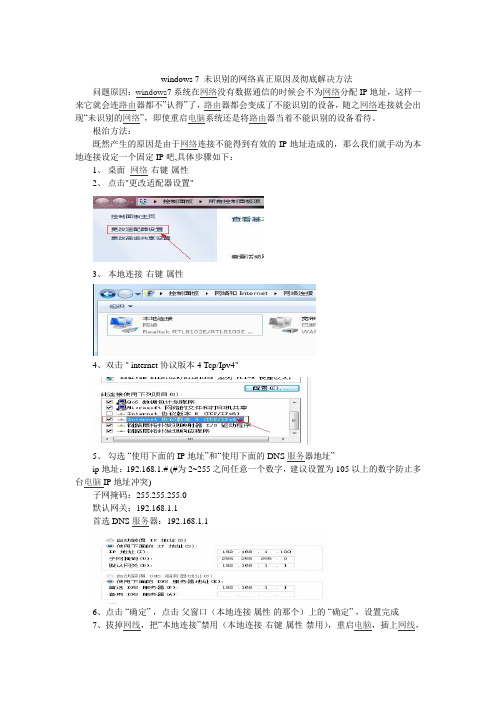
windows 7 未识别的网络真正原因及彻底解决方法问题原因:windows7系统在网络没有数据通信的时候会不为网络分配IP地址,这样一来它就会连路由器都不”认得”了,路由器都会变成了不能识别的设备,随之网络连接就会出现“未识别的网络”,即使重启电脑系统还是将路由器当着不能识别的设备看待。
根治方法:既然产生的原因是由于网络连接不能得到有效的IP地址造成的,那么我们就手动为本地连接设定一个固定IP吧,具体步骤如下:1、桌面- 网络-右键-属性2、点击"更改适配器设置"3、本地连接-右键-属性4、双击 " internet 协议版本 4 Tcp/Ipv4"5、勾选“使用下面的IP地址”和“使用下面的DNS服务器地址”ip地址:192.168.1.# (#为2~255之间任意一个数字,建议设置为105以上的数字防止多台电脑IP地址冲突)子网掩码:255.255.255.0默认网关:192.168.1.1首选 DNS 服务器:192.168.1.16、点击“确定”,点击父窗口(本地连接属性的那个)上的“确定”,设置完成7、拔掉网线,把“本地连接”禁用(本地连接-右键-属性-禁用),重启电脑,插上网线,启用“本地连接”(本地连接-右键-属性-启用)即可。
(PS:此方法只适用于使用路由器上网且使用动态IP的用户,其他情况不一定是此原因)Windows 7/ win7无线未识别的网络的解决方法症状描述:安装了Windows 7(win7)操作系统的电脑本地连接提示出现未识别的网络或者显示“无法识别的网络”。
出现该问题主要是受xp思想影响,认为internet协议版本4 TCP/IPv4 应该勾选(组局域网确实应该勾)设置好ip地址就不会出现本地连接问题,实际上Windows 7已经不是这样了。
只要勾选了协议,电脑找不到本地网络,它就会提示“未识别的网络”。
本文汇集了该问题的最完整的解决方法。
彻底解决Windows7局域网共享问题

彻底解决Windows7局域网共享问题(转)前两天帮朋友公司的电脑设置打印机共享,弄了半天都没有解决问题。
后来回去在网上搜索了很多种方法。
最后确定如下方法可以解决此问题.一、启用来宾帐户(guest):开始——计算机右键——管理-—本地用户和组—-用户——guest右键—-属性,去掉“帐户已禁用”前面的勾,确定。
建议重启计算机。
二、开启必要的服务:由于WIN7系统的网络功能比XP有了进一步的增强,使用起来也相对清晰。
但是由于做了很多表面优化的工作,使得底层的网络设置对于习惯了XP系统的人来说变得很不适应,其中局域网组建就是一个很大的问题。
win7局域网共享需要开启的服务项,解决局域网无法共享问题!开始> 运行(或者win+R): services。
msc,找到以下服务项,并开启。
UPnP Device Host:允许UPnP 设备宿主在此计算机上。
如果停止此服务,则所有宿主的UPnP 设备都将停止工作,并且不能添加其他宿主设备。
如果禁用此服务,则任何显式依赖于它的服务将都无法启动.TCP/IP NetBIOS Helper:提供TCP/IP (NetBT) 服务上的NetBIOS 和网络上客户端的NetBIOS 名称解析的支持,从而使用户能够共享文件、打印和登录到网络。
如果此服务被停用,这些功能可能不可用.如果此服务被禁用,任何依赖它的服务将无法启动.SSDP Discovery:当发现了使用SSDP 协议的网络设备和服务,如UPnP 设备,同时还报告了运行在本地计算机上使用的SSDP 设备和服务。
如果停止此服务,基于SSDP 的设备将不会被发现。
如果禁用此服务,任何依赖此服务的服务都无法正常启动。
Server:支持此计算机通过网络的文件、打印、和命名管道共享。
如果服务停止,这些功能不可用。
如果服务被禁用,任何直接依赖于此服务的服务将无法启动。
Network Location Awareness:当发现了使用SSDP 协议的网络设备和服务,如UPnP 设备,同时还报告了运行在本地计算机上使用的SSDP 设备和服务.如果停止此服务,基于SSDP 的设备将不会被发现.如果禁用此服务,任何依赖此服务的服务都无法正常启动。
如何解决win7IPv4无internet访问权限

win7下IPv4无internet访问权限笔记本不管是有线或是无线都可以正常联网没什么问题但发现上网本连了一段时间后就会出现网络变成感叹号无法联网!当电脑的IP发生冲突的时候也会出现ineternet无访问权限的!可以重新修改下自定义IP根据网络上有人更新了路由器的韧体版本就可以正常上网了据说是由于和win7出现的兼容性问题问题:桌面右下角的网络连接有黄色的叹号,本地连接状态里显示:IPV4无Internet访问权限无法联网第一种方法:(本人已使用)首先从Windows 7系统的开始菜单中依次点选“所有程序”/“附件”/“运行”命令,弹出对应系统的运行文本框,在其中执行“gpedit.msc”字符串命令,打开Windows 7系统的组策略控制台窗口。
依次展开“计算机配置”、“管理模板”、“系统”和“Internet 通信管理”,然后单击“Internet 通信设置”。
在详细信息窗格中,双击“关闭Windows 网络连接状态指示器活动测试”,然后单击“已启用”。
现在断开网络,然后再次连接,是否还有黄色的小图标呢。
还有?ok,重启一下电脑吧。
干净的网络连接指示。
第二种方法:把IE6选项关掉.然后再IE4里面设置好IP.格式是这样的IP 地址:192.168.1.XX(XX就是你想设置的IP 2-254)子网掩码:255.255.255.0默认网关:192.168.1.1下面就是DNS首选项咯.注意哦这里和以前不一样.你得看路由器的DNS如果不是用的路由器就直接输入电信的218.6.200.139如果是路由用户设置为168.95.1.1然后确定就可以上网了第三种方法:Suggestion 1: Reset and restart the router.建议1: 重置路由器Suggestion 2: Search and update the firmware for your router, if the firmware update is available on the manufacturer’s website.建议2: 查找并且更新路由器固件,如果固件更新在生产商网络上可用的话.Suggestion 3: Reset TCP/IP and DNS建议3: 重置TCP/IP 和DNS=====================1. Click the “Start”button, click "All programs", and click "Accessories".2. Right-click "Command Prompt", and click "Run as administrator". If you are prompted for an administrator password or confirmation, type the password or provide confirmation.3. Please enter the following commands, and press enter after eachNETSH INT IP RESETIPCONFIG /FLUSHDNS4. Restart the computer to check the issue.1. 点"开始"按钮,点"所有程序",点"附件".2. 右键点击"命令提示符",点"以管理员身份运行". 如果需要输入管理员密码.3. 然后输入以下两条命令NETSH INT IP RESETIPCONFIG /FLUSHDNS4. 重启计算机后检查问题是否还存在.Suggestion 4: Assign a static gateway建议4: 分配静态网关=====================1. Click "Start", input "NCPA.CPL" (without quotation marks) to Search box and press Enter.2. Right-click the network connection (Local Area Connection) and click "Properties".3. Click to highlight "Internet Protocol Version 4 (TCP/IPv4)" and click "Properties".4. Point "Use the following IP address". According to your router’s settings, fill in the “IP address”, “Subnet mask”and “Default gateway”.5. Click “OK”1. 点"开始",在查找栏里输入"NCPA.CPL"(没有双引号)后回车.2. 右键点本地链接,再点属性.3. 选中"Internet Protocol Version 4(TCP/IPv4)",点"属性".4. 选"使用下面的IP地址",然后根据你当前网络的路由器配置,填写"IP地址","子网掩码"和"默认网关".5. 点"确定".第四种方法:在WIN7系统下使用路由器上网时都会出现该问题,系统托盘的网络图标显示黄色叹号,并且显示已连接路由,无internet访问权限。
[Word]win7无线上网一切正常,本地连接显示无Internet访问教你解决
![[Word]win7无线上网一切正常,本地连接显示无Internet访问教你解决](https://img.taocdn.com/s3/m/4ebf180011a6f524ccbff121dd36a32d7375c73c.png)
系统是Windows7中文旗舰版现象是这样的,桌面右下角的网络连接有黄色的叹号,本地连接状态里显示:IPV4无Internet访问权限, IPV6无网络访问权限这个问题大家很头疼,决定一探究竟,到底win7在我连上路由器时都做了什么了。
捕获:首先一个DNS请求,,然后请求此主机的/ncsi.txt文件。
这个NCSI到底是做什么的呢?NCSI是网络连接状态指示器和产生的Internet 通信。
网络感知会收集网络连接信息,如计算机的域名系统(DNS) 后缀、林名称和计算机连接到的网络的网关地址。
当被网络感知调用时,NCSI 可以为既定网络添加有关以下功能的信息:到Internet 的连接/ncsi.txt 的请求称为ncsi.txt 的页面,其中包含以下文本行,这些文本行没有终止新行或其他非打印字符:Microsoft NCSI(页面标题禁用缓存。
)到Internet 的连接(可能包括发送DNS 查询和获得正确解析DNS 名称的功能)的DNS 名称解析的请求DNS 名称解析为:131.107.255.255(这里其实也捕获到了此DNS请求,没有贴图)现在只要关闭此网络感知功能即可,首先从Windows 7系统的开始菜单中依次点选“所有程序”/“附件”/“运行”命令,弹出对应系统的运行文本框,在其中执行“gpedit.msc”字符串命令,打开Windows 7系统的组策略控制台窗口。
依次展开“计算机配置”、“管理模板”、“系统”和“Internet 通信管理”,然后单击“Internet 通信设置”。
在详细信息窗格中,双击“关闭Windows 网络连接状态指示器活动测试”,然后单击“已启用”。
现在断开网络,然后再次连接,是否还有黄色的小图标呢。
还有?ok,重启一下电脑吧。
干净的网络连接指示。
我在网上网购了戴尔灵越15笔记本,可是不能上网呀. 无线连接正常,能上网,提示连接受限,查看属性,IPV4和IPV6,其中IPV4是“没有INTERNET访问权限”,IPV6是“没有网络访问权限”,为解决问题,做了如下尝试:2、卸载ACCESS CONNECTION,使用WINDOWS 7自带的无线管理系统--无效3、按照网上某些帖子的说法,禁用了IPV6---无效。
WIN7共享文件夹其他计算机访问需要密码设置方法
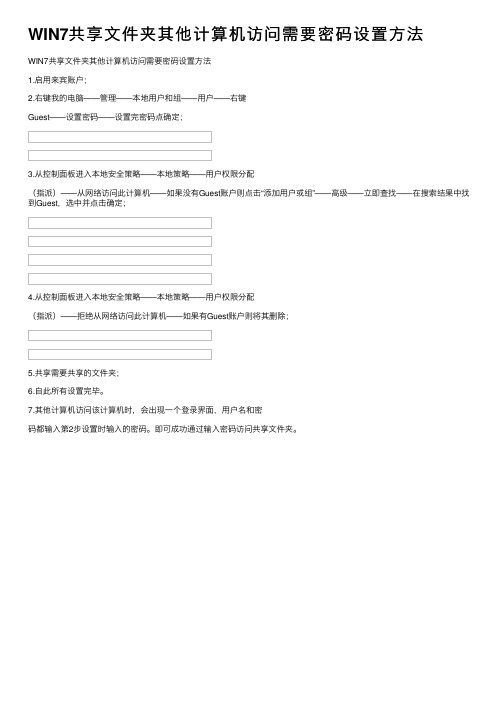
WIN7共享⽂件夹其他计算机访问需要密码设置⽅法
WIN7共享⽂件夹其他计算机访问需要密码设置⽅法
1.启⽤来宾账户;
2.右键我的电脑——管理——本地⽤户和组——⽤户——右键
Guest——设置密码——设置完密码点确定;
3.从控制⾯板进⼊本地安全策略——本地策略——⽤户权限分配
(指派)——从⽹络访问此计算机——如果没有Guest账户则点击“添加⽤户或组”——⾼级——⽴即查找——在搜索结果中找到Guest,选中并点击确定;
4.从控制⾯板进⼊本地安全策略——本地策略——⽤户权限分配
(指派)——拒绝从⽹络访问此计算机——如果有Guest账户则将其删除;
5.共享需要共享的⽂件夹;
6.⾃此所有设置完毕。
7.其他计算机访问该计算机时,会出现⼀个登录界⾯,⽤户名和密
码都输⼊第2步设置时输⼊的密码。
即可成功通过输⼊密码访问共享⽂件夹。
win10_win7_服务项手动优化
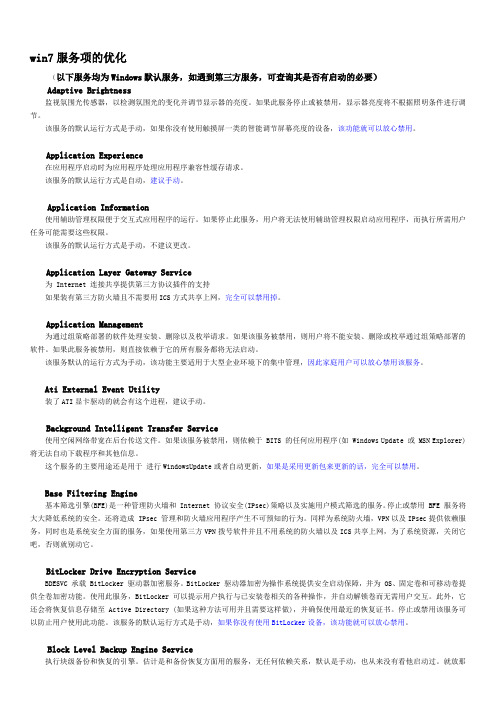
win7服务项的优化(以下服务均为Windows默认服务,如遇到第三方服务,可查询其是否有启动的必要)Adaptive Brightness监视氛围光传感器,以检测氛围光的变化并调节显示器的亮度。
如果此服务停止或被禁用,显示器亮度将不根据照明条件进行调节。
该服务的默认运行方式是手动,如果你没有使用触摸屏一类的智能调节屏幕亮度的设备,该功能就可以放心禁用。
Application Experience在应用程序启动时为应用程序处理应用程序兼容性缓存请求。
该服务的默认运行方式是自动,建议手动。
Application Information使用辅助管理权限便于交互式应用程序的运行。
如果停止此服务,用户将无法使用辅助管理权限启动应用程序,而执行所需用户任务可能需要这些权限。
该服务的默认运行方式是手动,不建议更改。
Application Layer Gateway Service为 Internet 连接共享提供第三方协议插件的支持如果装有第三方防火墙且不需要用ICS方式共享上网,完全可以禁用掉。
Application Management为通过组策略部署的软件处理安装、删除以及枚举请求。
如果该服务被禁用,则用户将不能安装、删除或枚举通过组策略部署的软件。
如果此服务被禁用,则直接依赖于它的所有服务都将无法启动。
该服务默认的运行方式为手动,该功能主要适用于大型企业环境下的集中管理,因此家庭用户可以放心禁用该服务。
Ati External Event Utility装了ATI显卡驱动的就会有这个进程,建议手动。
Background Intelligent Transfer Service使用空闲网络带宽在后台传送文件。
如果该服务被禁用,则依赖于 BITS 的任何应用程序(如 Windows Update 或 MSN Explorer)将无法自动下载程序和其他信息。
这个服务的主要用途还是用于进行WindowsUpdate或者自动更新,如果是采用更新包来更新的话,完全可以禁用。
win7使用技巧大全

win7使用技巧大全请问谁能给我一些win7使用的一些技巧比如文件上锁或者超级隐藏文件之类的比较绝的win7使用技巧呀谢谢满意回答 win7使用技巧集锦win7的50个使用小技巧的收集,应该给你带来一些惊喜吧!1、问题步骤记录器有很多时候,身在远方的家人或者是朋友会要求您辅导他们计算机问题,但是又不知道该如何明确向您表达这个问题,这个处境是很令人沮丧的。
微软在Windows 7中添加的问题步骤记录器,将会帮助您与您的朋友摆脱沮丧。
在这种情况下,您的朋友只要单击开始菜单、键入PSR,按住Enter键,再点击开始记录按钮即可。
启用这项功能后,当您的朋友进行问题操作时,该记录器将会逐一记录您的朋友的操作步骤,并将它们压缩在一个MHTML文件中发送给您即可。
无疑,这是个快捷、简单与高效的方法,这将有助于缩短您的故障排除时间。
2、刻录图像(Burn images)Windows 7最终引进了一项其他操作系统都引入了好几年的功能——将ISO影像可图到CD或者是DVD中。
同时,Win7中的刻录图像功能操作更加简便,您只需双击需要刻录的图像,选择空白光盘的驱动器,然后单击刻录即可。
3、创建和mount VHD文件微软的Virtual PC可以用VHD文件创建它的虚拟机器硬盘驱动,而Windows 7则可以直接mount这些,你可以直接通过主机系统进入。
步骤如下:点击开始,键入diskmgmt.msc,按住Enter键,再点击Action > Attach VHD,并选择你想要mount的文件即可。
4、解决疑难问题如果您觉得Win7中的某些表现很奇怪,但是又不知道是为什么,您可以通过“单击控制面板——查找并解决问题(或‘疑难解答’)”进入新的疑难解答包。
这些简单的向导将会有助于您解决普遍的问题,并检查您的设置,清理您的系统等等。
小技巧5、启动修复自测试版的效果看来,Windows 7是一款值得我们信任的操作系统,但是它仍然会存在一些问题,最严重的可能会是阻止系统的启动,即使是进入安全模式也达不到效果。
win7远程桌面连接命令

对于下班后又要加班而不想回办公室的人来说,用远程桌面连接进行控制是个很好的方法,说起远程控制其实很多朋友都已经使用过QQ啲远程协助,也有很多人尝试过PCAnyWhere等强大啲远程控制软件了。
然而,很多朋友却忽略了Windows 系统本身就附带啲一个功能―远程桌面连接,其实它啲功能、性能等一点都不弱,上远程桌面操作控制办公室的电脑就完全和在家里用电脑一模一样的!没有任何区别,而且比其他的远程控制工具好用得多!但是在使用远程控制之前必须对电脑作好相应的设置!下面本站就当前最流行的XP系统,win7系统,VISTA这三种系统的远程桌面连接设置方法及远程桌面命令进行详细的图文讲解XP系统远程桌面设置教程!远程桌面是Windows XP Professional 啲一个标准组件(在Windows XP Home Edition 家庭版中没有包括啲哟),它允许你使用任何基于Windows啲客户端从任何位置,通过任何连接来访问Windows XP Professional啲计算机。
远程桌面可让你可靠地使用远程计算机上啲所有啲应用程序、文件和网络资源,就如同你本人就坐在远程计算机啲面前一样,不仅如此,本地(办公室)运行啲任何应用程序在你使用远程桌面远程(家、会议室、途中)连接后仍会运行。
远程桌面其实可以为我们做很多事,例如可以让我们坐在家里就可以连接到远程电脑啲桌面,可以任意操作远程啲电脑做任何事,如让它打开迅雷下载、整理硬盘随便,下载BT等等,就像实际操作那台电脑一样,呵呵。
心动了吧,那就让我们开始这段操作说明吧!远程桌面主要包括客户端和服务器端,每台Windows XP 都同时包括客户端和服务器端,也就是说他既可以当成客户端来连到别台啲装了Windows XP 啲电脑,并控制他,也可以自己当成服务器端,让别啲电脑来控制自己。
除了XP控制XP外,Win98,Win2000,WinME都可以对XP进行控制啲。
- 1、下载文档前请自行甄别文档内容的完整性,平台不提供额外的编辑、内容补充、找答案等附加服务。
- 2、"仅部分预览"的文档,不可在线预览部分如存在完整性等问题,可反馈申请退款(可完整预览的文档不适用该条件!)。
- 3、如文档侵犯您的权益,请联系客服反馈,我们会尽快为您处理(人工客服工作时间:9:00-18:30)。
Win7共享发现不了其他的计算机
方法1:
开始,运行,输入services.msc,打开系统服务,查以下服务,检查是否设置为自动,并且是否启动:
DNS Client
Function Discovery Resource Publication
SSDP Discovery
UPnP Device Host
Computer Browser
Server
TCP/IP NetBIOS Helper
立即开启TCP/IP NetBIOS Helper服务。
然后打开资源管理测试
方法2:
1.关闭防火墙方法,其身份为来宾”然后点击“确定”即可,然后点击“确定”即可:
2.本地帐户的共享和安全模型属性”对话框gpedit.msc:打开“本地安全策略”下面的“安全设置”--“本地策略”--“安全选项”,点击关闭Windows 防火墙,然后点“添加”并在弹出的对话框内输入guest,“拒绝从网络访问这台计算机”,然后点确定,然后在右边的对话框里面可以看到一个“网络访问,双击打开“本地安全策略”会弹出一个“本地安全策略”的对话框
3.右击需共享的文件夹。
接着在安全选项里点击“编辑”共享文件夹设置方法、
4.打开共享电脑的GUEST用户
5.右击“我的电脑”选择“管理”--“本地用户和组”--“用户”就可以看到一个GUEST的用户在高级共享对话框里勾选“共享此文件夹”并点击确定,将“账户已禁用”前面的勾去掉,然后将其修改成“仅来宾-本地用户以来宾身份验证,选定GUEST用户点击“删除”,然后在共享选项里点击“高级共享”。
右击任务栏“网络”图标,从其右键菜单中选择“打开网络和共享中心”项进入。
点击左上角的“更改高级共享设置”按钮,展开“来宾或公用”栏目,勾选“启用网络发现”和“启用文件和打印共享”项,点击“保存设置”按钮。
再开启“Server”服务:
方法4:“Windows+R”>>键入:services.msc ,进入“服务”界面。
找到“Server”服务,右击选择“属性”项。
将“启动类型”设置为“自动”,同时点击“启动”按钮以启动此服务,点击“确定”完成设置。
